![Padarykite artumo jutiklį naudodami „Magicbit“[„Magicblocks“]: 6 žingsniai Padarykite artumo jutiklį naudodami „Magicbit“[„Magicblocks“]: 6 žingsniai](https://i.howwhatproduce.com/images/002/image-3505-j.webp)
Turinys:
- Autorius John Day [email protected].
- Public 2024-01-30 10:44.
- Paskutinį kartą keistas 2025-01-23 14:53.
Ši pamoka išmokys jus naudoti artumo jutiklį su „Magicbit“naudojant „Magicblocks“. Šiame projekte, kuris grindžiamas ESP32, mes naudojame „Magicbit“kaip kūrimo lentą. Todėl šiame projekte gali būti naudojama bet kuri ESP32 kūrimo plokštė.
Prekės
Magicbit - Pro
1 žingsnis: istorija
Sveiki ir sveiki! Ši pamoka išmokys jus naudoti artumo jutiklį su „Magicbit“naudojant „Magicblocks“.
Yra 1 pagrindinis šio tikslo pasiekimo būdas;
Naudojant prietaisų skydelio teksto išvestį
Pirmiausia prisijunkite prie „Magicblocks“paskyros, „Magicblocks“yra paprasta vizualinio programavimo programinė įranga, skirta užprogramuoti „magicbit“. Kiekvienas gali užprogramuoti savo mikrovaldiklį naudodami magicblocks.io ir programavimo žinių nereikia. Galite užsiregistruoti nemokamai.
Pradėkite ir atidarykite žaidimų aikštelę.
Tada įsitikinkite, kad jūsų „Magicbit“yra prijungtas prie interneto ir prijungtas, taip pat susietas su jūsų paskyra per įrenginių tvarkytuvę.
Viskas padaryta? tada slinkite žemyn iki 1 metodo
Reikalingų elementų sąrašas
„Magicbit“: „Magicbit“yra integruota kūrimo platforma, pagrįsta ESP32, skirta mokymuisi, prototipų kūrimui, kodavimui, elektronikai, robotikai, daiktų internetui ir sprendimų projektavimui.
2 veiksmas: nustatykite skaitmeninį bloką
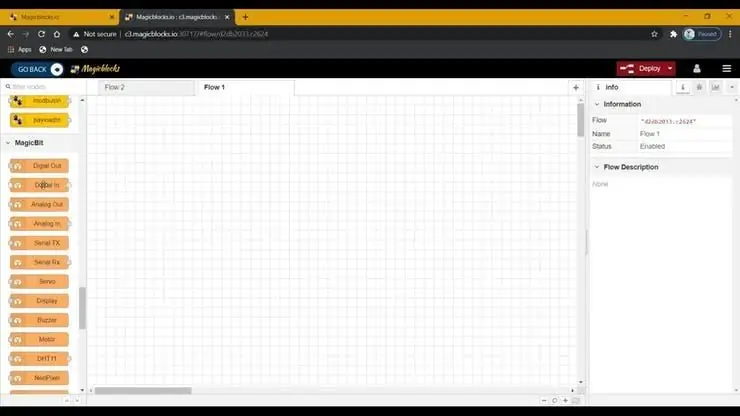
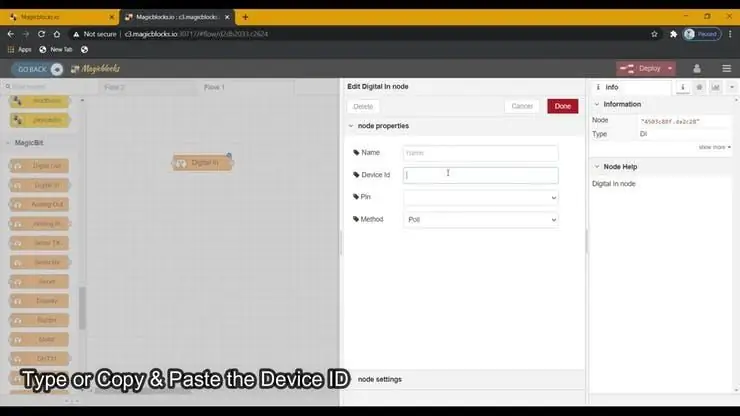
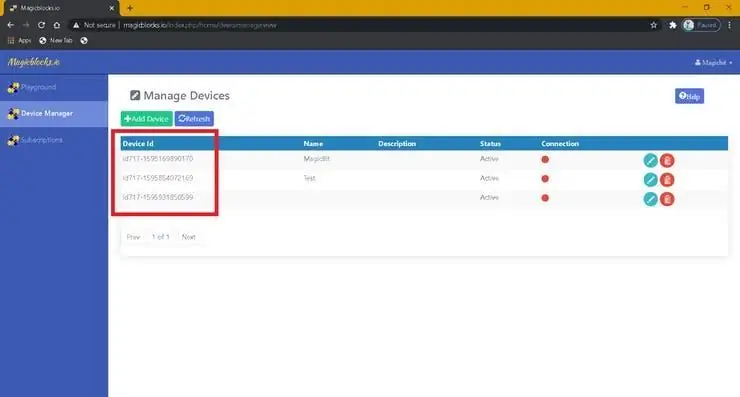
1. Vilkite ir numeskite „Digital In“bloką iš „Magicbit“mazgų skyriaus į srautą.
2. Dukart spustelėkite bloką „Digital In“ir įveskite arba įklijuokite unikalų įrenginio ID iš „Magicblocks“paskyros „Device Manager“skirtuko. [Tai susies modulį, prijungtą kaip skaitmeninis signalas iš „Magicbit“]
3. Abu 32 ir 33 PIN kodai gali būti naudojami su artumo jutikliu, todėl prijunkite jį prie vieno iš jų ir išskleidžiamajame meniu įsitikinkite, kad pasirinkote teisingą PIN kodą (kurį prijungėte prie jutiklio).
4. Išskleidžiamajame meniu pasirinkite Metodas kaip pertrauka
3 veiksmas: [„Magicbit PIN Layout“]
![[Magicbit PIN išdėstymas] [Magicbit PIN išdėstymas]](https://i.howwhatproduce.com/images/002/image-3505-4-j.webp)
![[Magicbit PIN išdėstymas] [Magicbit PIN išdėstymas]](https://i.howwhatproduce.com/images/002/image-3505-5-j.webp)
Šioje pamokoje bus naudojamas PIN 33.
4 žingsnis: nustatykite keitimo bloką
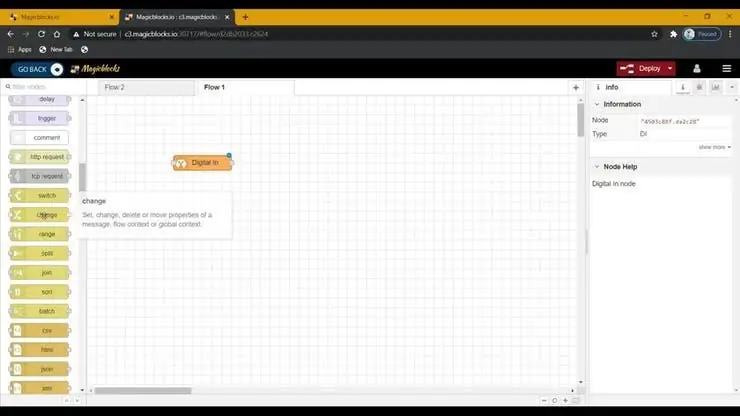
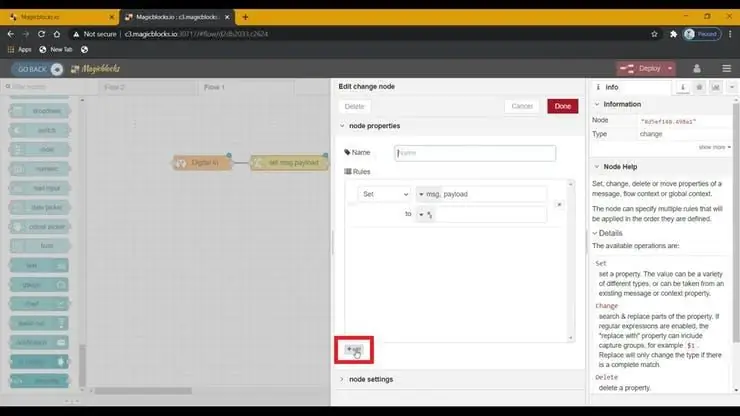
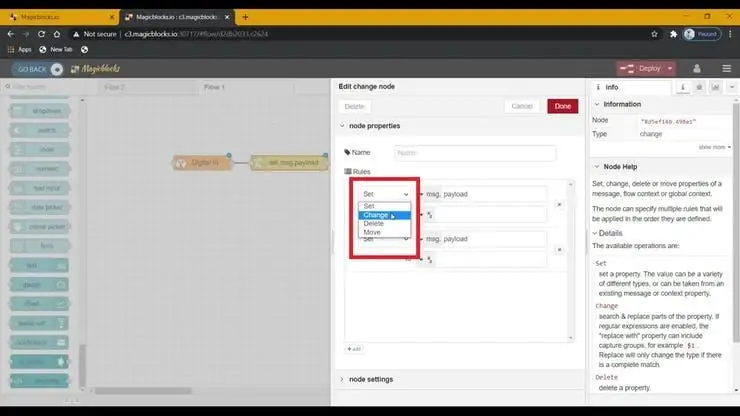
(Šis mazgas naudojamas norint pakeisti 1 ir 0 signalo įvestį iš skaitmeninio įvesties mazgo į bet kurį norimą tekstą)
1. Vilkite ir numeskite keitimo bloką iš funkcijų mazgų skyriaus kairėje ekrano pusėje į srautą.
2. Norėdami naudoti 2 taisykles, pridėkite naują taisyklę iš mygtuko „+“.
3. Išskleidžiamajame meniu pakeiskite abiejų taisyklių funkciją iš Nustatyti į Keisti.
4. Tada abiejose taisyklėse pakeiskite funkciją „Ieškoti“iš eilutės (teksto) į skaičių. Ir įsitikinkite, kad funkcija „Pakeisti su“nustatyta į eilutę (tekstas).
5. Nustatykite taisykles.
- Pirmoji taisyklė surasti „0“signalo įvestyje ir pakeisti ją tekstu (pvz., „Aptiktas objektas“arba „ĮJUNGTA“)
- Antroji taisyklė ieškoti signalo įvesties „1“ir pakeisti jį tekstu (pvz., „Nerasta objekto“arba „IŠJUNGTA“)
(paveikslėlyje pateiktas taisyklių pavyzdys)
5 veiksmas: nustatykite teksto bloką
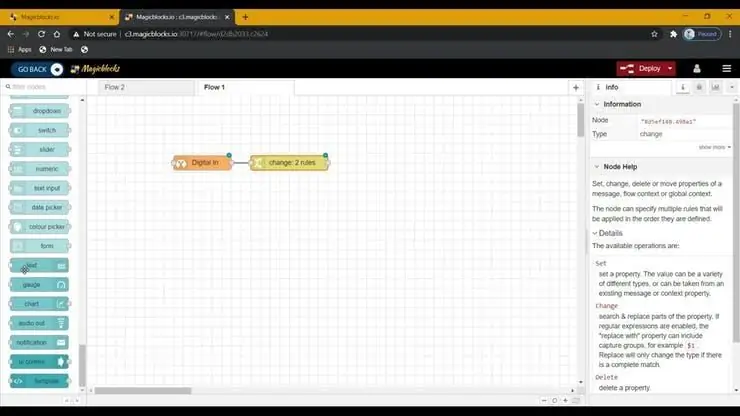
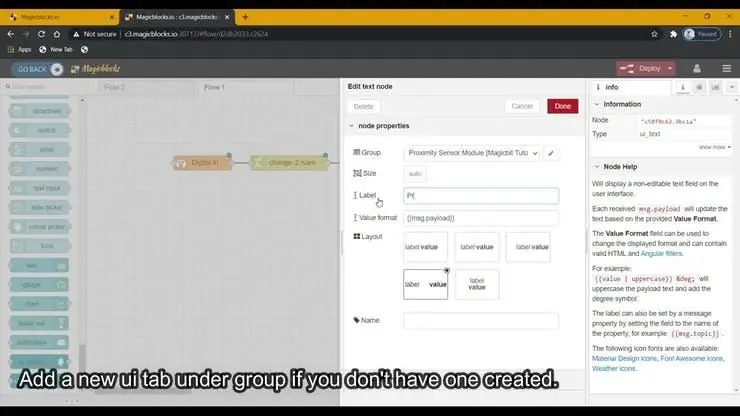
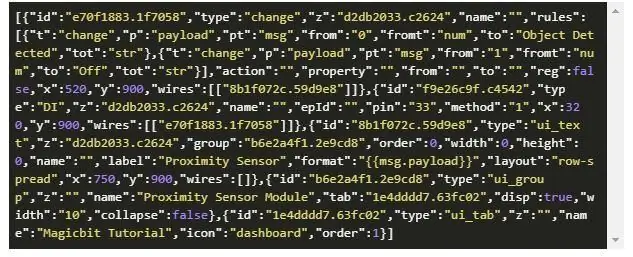
1. Nuvilkite teksto bloką iš prietaisų skydelio mazgų į srautą.
2. Dukart spustelėkite teksto mazgą ir išskleidžiamajame meniu nustatykite pagrindinį prietaisų skydelio vartotojo sąsają [vartotojo sąsaja] ir savo lauko pavadinimą.
[Pasirenkama] Importuokite jau sąrankos mazgus
Jei nustatant mazgus kilo problemų, galite naudoti „Magicblocks“importavimo funkciją, kad gautumėte jau nustatytus mazgus.
- Pirmiausia nukopijuokite šį kodą į mainų sritį.
- Spustelėkite parinkčių meniu viršutiniame dešiniajame ekrano kampe.
- Tada užveskite žymeklį virš antrinio meniu Importuoti.
- Tada spustelėkite iškarpinę ir įklijuokite kodą į iškarpinę į teksto lauką.
- Pasirinkite dabartinį srautą arba naują srautą ir spustelėkite Importuoti.
SVARBU
Įsitikinkite, kad įvedėte savo įrenginio ID skaitmeninio įėjimo mazgo ypatybėse ir pasirinkite PIN kodą, prie kurio prijungtas artumo jutiklis.
6 žingsnis: pagaliau diegti blokus
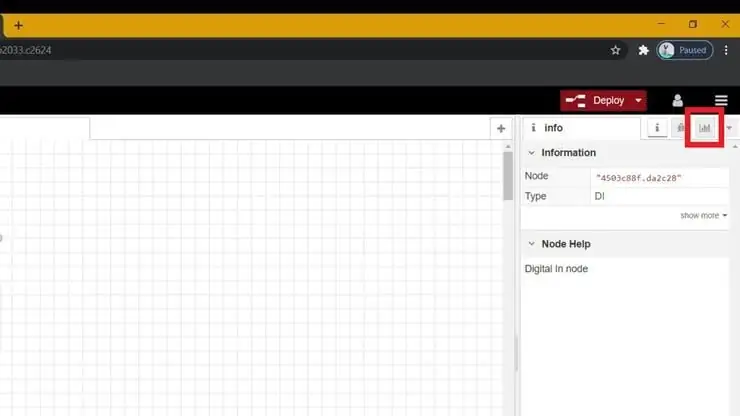
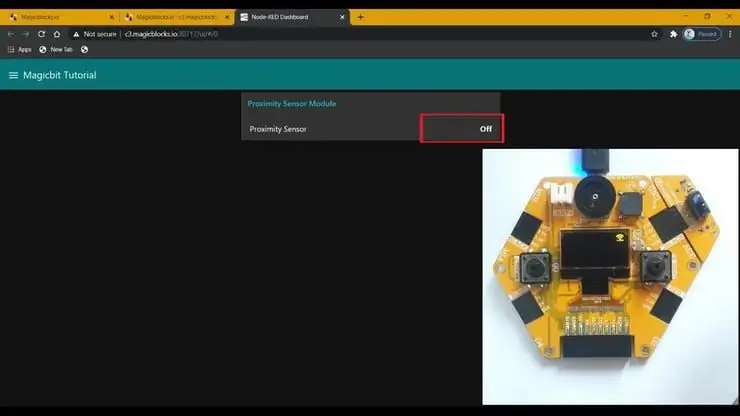
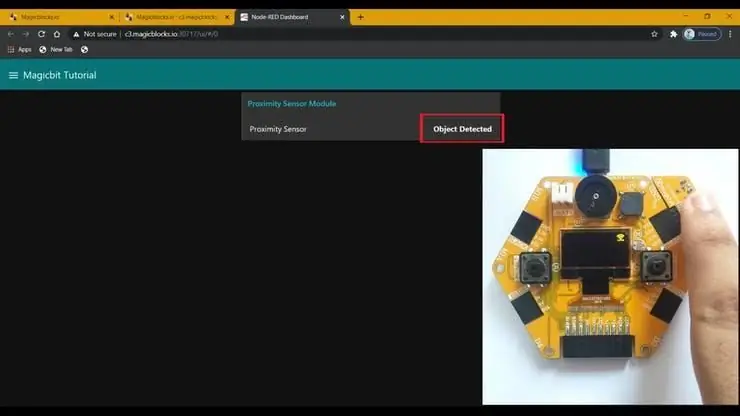
- Prijunkite visus blokus.
- Spustelėkite Diegti mygtuką viršutiniame dešiniajame ekrano kampe.
- Įdiegę eikite į prietaisų skydelio vartotojo sąsają spustelėję nuorodą į prietaisų skydelio URL viršutiniame dešiniajame ekrano kampe.
- Naudodami bet kurį objektą ar ranką užblokuokite artumo jutiklį, o tekstas bus rodomas prietaisų skydelyje.
Problemų sprendimas
- Patikrinkite, ar „Magicbit“prijungtas prie interneto.
- Patikrinkite, ar artumo jutiklis prijungtas teisingai ir ar naudojamas teisingas PIN kodas (pvz., PIN 33).
Rekomenduojamas:
Visuino Kaip naudoti indukcinį artumo jutiklį: 7 žingsniai

Visuino Kaip naudoti indukcinį artumo jutiklį: Šioje pamokoje mes naudosime indukcinį artumo jutiklį ir šviesos diodą, prijungtą prie „Arduino UNO“ir „Visuino“, kad aptiktų metalo artumą. Žiūrėkite demonstracinį vaizdo įrašą
Oro fortepijonas naudojant IR artumo jutiklį, garsiakalbį ir „Arduino Uno“(atnaujinta/2 dalis): 6 žingsniai

Oro fortepijonas, naudojant IR artumo jutiklį, garsiakalbį ir „Arduino Uno“(atnaujinta/2 dalis): Ar tai yra ankstesnio oro fortepijono projekto atnaujinta versija? Čia kaip išvestį naudoju JBL garsiakalbį. Taip pat įtraukiau jutiklinį mygtuką, kad pakeistumėte režimus pagal reikalavimus. Pvz., „Hard Bass“režimas, „Normal“režimas, „High fr…“
Oro fortepijonas naudojant IR artumo jutiklį ir „Arduino Uno Atmega 328“: 6 žingsniai (su nuotraukomis)

Oro fortepijonas naudojant IR artumo jutiklį ir „Arduino Uno Atmega 328“: paprastai fortepijonai, nesvarbu, ar tai būtų elektrinis, ar mechaninis darbas, atliekamas paprastu mygtuko paspaudimo mechanizmu. Bet čia yra posūkis, mes tiesiog galėtume panaikinti klavišų pianino poreikį naudodami kai kuriuos jutiklius. Infraraudonųjų spindulių artumo jutikliai geriausiai atitinka priežastis, nes
Kaip pasidaryti artumo jutiklį: 5 žingsniai

Kaip pasidaryti artumo jutiklį: pamoka apie tai, kaip sukurti infraraudonųjų spindulių (IR) artumo jutiklio grandinę, kartu su išsamiu paaiškinimu, kaip grandinė veikia. Jautrumą arba aptikimo diapazoną taip pat galima valdyti reguliuojant potenciometrą
Kaip padaryti profesionaliai atrodantį artumo jutiklį: 4 žingsniai

Kaip padaryti profesionaliai atrodantį artumo jutiklį: šioje instrukcijoje parodysiu, kaip padaryti labai paprastą, bet labai profesionaliai atrodantį artumo jutiklį. Galite žiūrėti šiame žingsnyje įterptą vaizdo įrašą, kuriame pateikiama konstrukcija, dalių sąrašas, grandinės schema & bandymus arba galite tęsti
